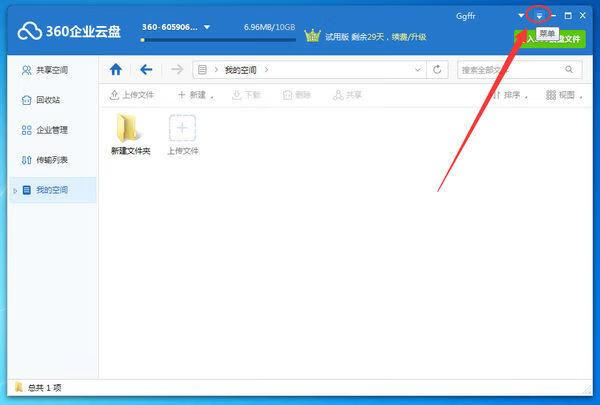
360浏览器自动关机设置1
先在我们桌面图标或者所有程序那里查看一下,我们电脑以前有没有添加过软件小助手工具,没有添加的话,我们打开360卫士。
进入卫士主窗后,我们在主窗界面的右下角最底的位置找到“更多”,当然这里点击打开它。
进入更多选项窗口,我们找到“软件小助手”并双击添加该功能。
添加软件小助手功能后, 我们桌面左下方弹出小助手的管理面板。
接着,在小助手的管理面板下方,我们找到“关机”选项且点击它
点击关机项后,上方出现的选项我们点击“定时关机”
最后,点击定时关机后,在窗口正中方弹出“设置到点关机时间”,我们在这时调好时间并点击“立即启用”
360浏览器自动关机设置2
打开 360 安全卫士在右下方的功能大全中找到更多,点击打开。如果你已安装有 360 软件小助手,则在上方已添加功能区域可以找到。如果没有安装,我们需要在下方的未添加功能区域中找到 360 软件小助手,点击安装即可。
安装完成以后,在电脑屏幕下方的任务栏中会有一个 360 软件小助手的图标,单击打开。打开以后会出现一个对话框,我们只需要在左下方位置找到,有关机字样的图标,点击找到定时关机图标即可。单击打开有定时关机字样的图标,我们只需要设置关机时间即可。
以上就是为大家整理介绍的怎样运用 360 定时让我们电脑关机的全部内容了
360浏览器自动关机设置3
1 打开“360安全卫士”,点击“功能大全”。
2 找到并打开“软件小助手”。
3 点击“关机”右侧的“箭头”,点击“定时关机”。
4 设置关机的时间,点击“立即启用”即可。
标签: # 360定时关机怎么设置

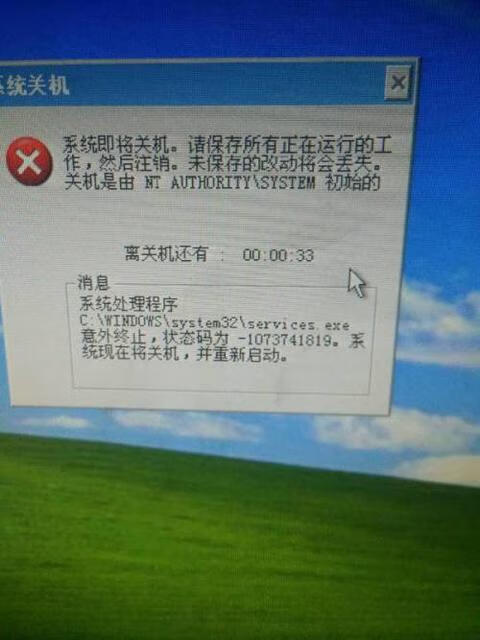
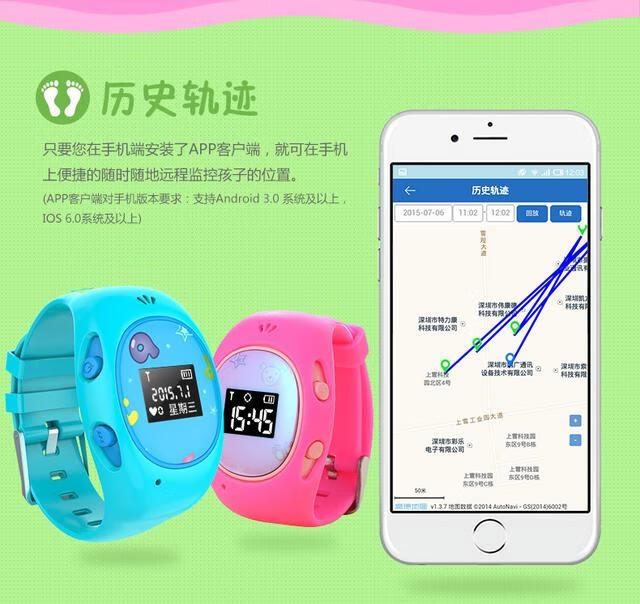
留言评论